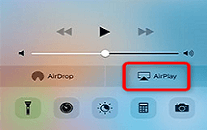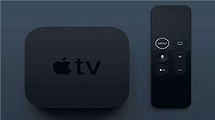Comment résoudre le problème de connexion d’Apple TV
5 methodes utiles sont proposées dans cet article. Veuillez suivre ce guide pour résoudre le problème de connexion Apple TV tout de suite.
Si vous êtes un utilisateur d’Apple TV, vous pouvez recevoir un message d’erreur Apple TV problème connexion. Lorsque votre Apple TV ne parvient pas à se connecter à Internet, elle indique généralement le code d’erreur 3905. Lorsque ce code d’erreur se produit, la télévision ne peut pas se connecter au réseau WiFi. La plupart des utilisateurs sont également confrontés à un message d’erreur indiquant qu’il y a eu un problème de connexion au réseau. Dans un premier temps, vous devez donc vérifier les paramètres du réseau afin de corriger l’erreur.
Si vous êtes confronté à ce problème pour la première fois, il peut être difficile pour vous de résoudre le code d’erreur. Ici, dans cet article, nous allons discuter des meilleures solutions pour résoudre le problème de connexion- erreur 3905. Par conséquent, vous devez parcourir la section ci-dessous et les appliquer de manière appropriée comme décrit.
Partie 1. Raisons potentielles : Apple TV rencontre un problème de connexion
Plusieurs raisons peuvent être à l’origine du probleme connexion Apple TV.
- Une simple raison peut être que l’Apple TV ne parvient pas à rejoindre le réseau Wi-Fi. De plus, lorsque le réseau Wi-Fi est instable, vous pouvez avoir ce problème.
- Parfois, il peut s’agir d’un bogue dans votre routeur Wi-Fi, dans ce cas redémarrez-le pour voir si le problème vient du routeur.
- Vérifiez également si votre routeur Wi-Fi est bien connecté à internet. S’il ne l’est pas, veuillez le configurer.
Partie 2. [Meilleure solution] Réparer problème connexion Apple TV sans effacer les données
Parfois, vous aurez le message d’erreur « Apple TV connexion impossible » car vous avez un problème système. Par conséquent, vous devez réparer le système tvOS. Afin d’effectuer cette opération, vous devez utiliser l’outil AnyFix. Cet outil vous permet de réparer le système de votre Apple TV en quelques clics seulement ainsi qu’il est très facile à utiliser. Voici les procédures à suivre :
- Pour commencer, veuillez installer AnyFix sur votre ordinateur Windows ou Mac.
- Ensuite, lancez AnyFix et appuyez sur « Réparer le système ».

Réparer le système
- En outre, cochez « 20+ problèmes Apple TV » puis cliquez sur « Commencer ».
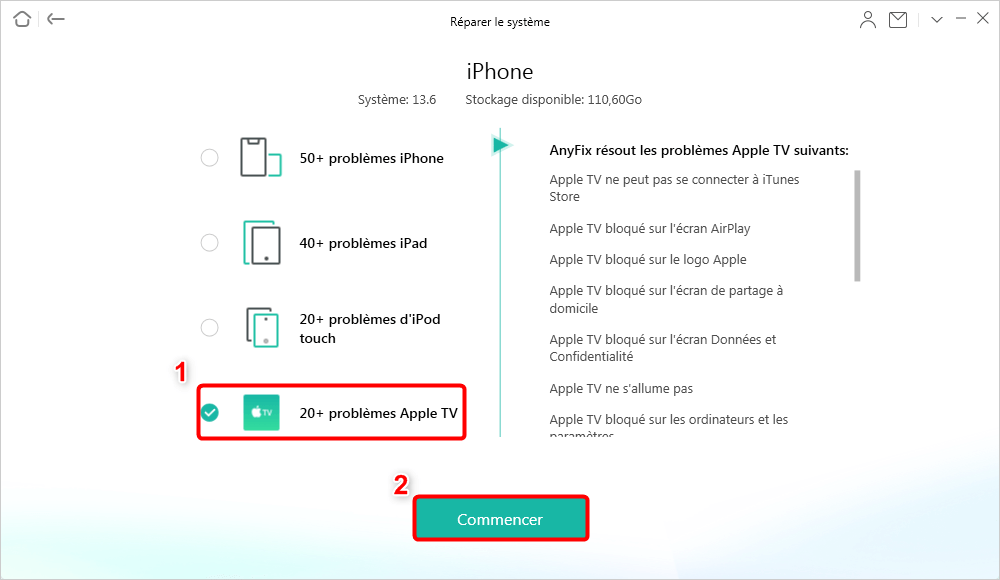
Cochez l’option Apple TV
- Par ailleurs, connectez votre Apple TV à l’ordinateur via le câble USB et cliquez sur « Commencer » puis sur « Réparation Standard ».
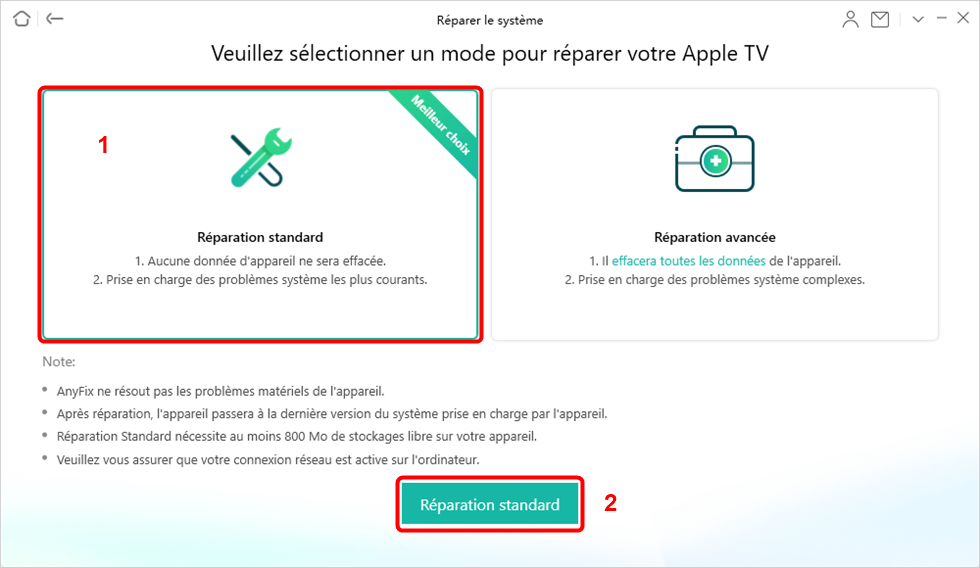
Apple TV – Réparation standard
- Maintenant tapez sur « Télécharger » afin d’installer le système iOS.
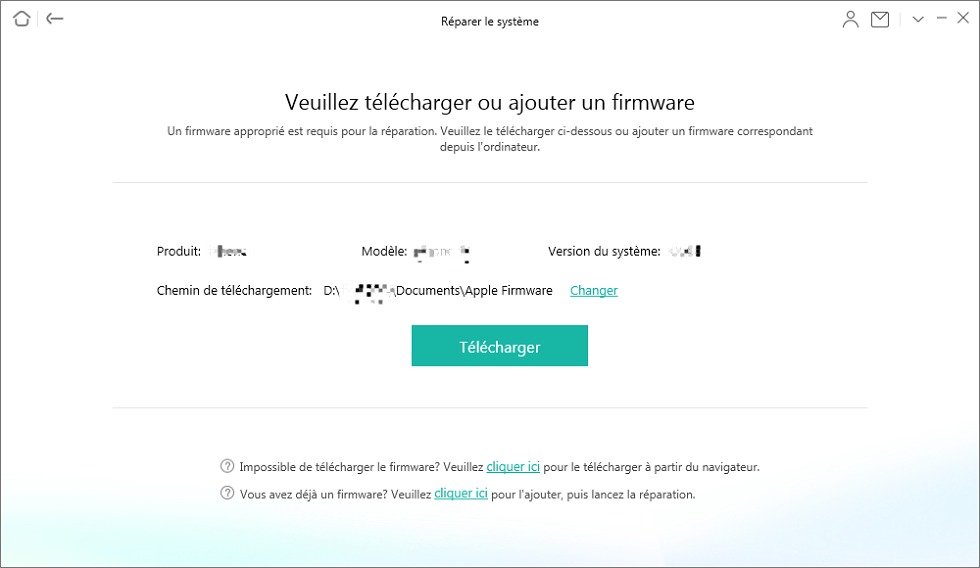
Télécharger le firmware
- Une fois le téléchargement fini, cliquez sur « Réparer maintenant ».

Réparer maintenant
- Enfin, patientez jusqu’à la fin de l’opération et votre Apple TV redémarrera toute-seul.

Réparation terminée
Partie 3. [Gratuit] 4 solutions pour réparer connexion impossible Apple TV
1. Validez le réseau WiFi
Parfois, la connexion impossible Apple TV est dû à un problème de réseau Wi-Fi. Par conséquent, pour résoudre cette erreur, vous devez valider le réseau Wi-Fi en vous connectant avec d’autres appareils. De plus, vous devez vérifier si votre Apple TV est correctement connecté au réseau Wi-Fi. Essayez de changer le réseau Wi-Fi ou de réinitialiser l’option des paramètres et reconnectez le Wi-Fi avec l’Apple TV.
2. Redémarrez votre Apple TV
Afin de corriger l’erreur, vous devez essayer de redémarrer votre Apple TV. Pour effectuer cette action, suivez les étapes décrites dans la section suivante.
- Allez dans l’option Paramètres de l’Apple TV.
- Ensuite, allez dans l’onglet Général et choisissez l’option Redémarrer.
- Lorsque votre Apple TV s’allume, vérifiez la connexion WiFi.
- Vérifiez si le message d’erreur s’affiche toujours à l’écran ou non.
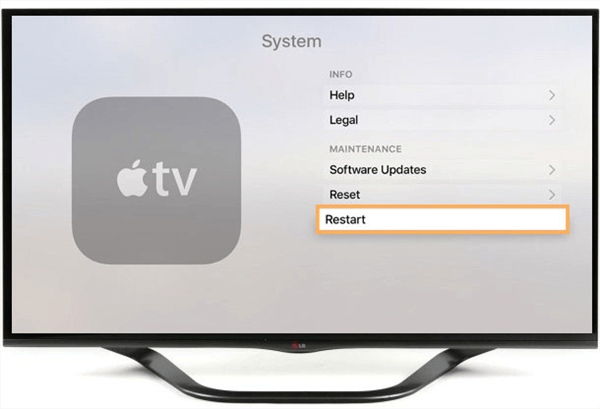
Redémarrez Apple TV
3. Mettez à jour le logiciel de l’Apple TV
Après avoir effectué les étapes ci-dessus, si vous ne parvenez pas à résoudre l’erreur, essayez de mettre à jour le logiciel de l’Apple TV. Parfois, cela fonctionne pour résoudre le code d’erreur 3905 de l’Apple TV.
- Tout d’abord, connectez l’Apple TV au routeur sans fil à l’aide d’un câble Ethernet.
- Après cela, allez dans l’option Paramètres, puis sélectionnez l’option Mise à jour du logiciel.
- Vérifiez si une mise à jour est disponible pour votre téléviseur. Si elle est disponible, cliquez sur l’option Mettre à jour maintenant pour continuer.
- Attendez que le processus de mise à jour soit terminé.
- Après avoir installé avec succès la dernière version, redémarrez l’Apple TV et vérifiez l’état du code d’erreur.
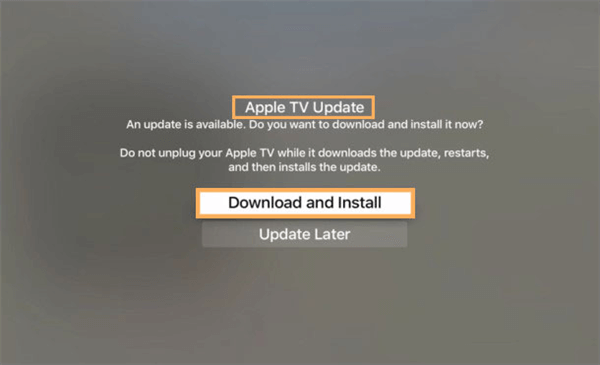
Mise à jour Apple TV
4. Vérifiez le filtrage des adresses MAC
Si vous utilisez le filtrage MAC comme option de sécurité, vous devez vérifier si le filtrage des adresses MAC est activé ou non. Ajoutez ensuite l’adresse MAC de votre Apple TV à la liste de votre routeur. Après avoir effectué les procédures ci-dessus, vous obtiendrez une connexion instantanée. Vous pouvez également obtenir l’adresse MAC de l’Apple TV à partir de Paramètres > Général > À propos.
Dans l’ensemble, après avoir parcouru les solutions ci-dessus, vous avez une idée claire de la façon de réparer Apple TV problème connexion.
Conclusion
Il y a plusieurs raisons qui peuvent causer le problème « Apple TV problème connexion » ou erreur 3905. Il existe également plusieurs solutions que nous avions montrées dans ce guide. Et si vous pensez que vous avez un problème système, il n’y a pas mieux que de le réparer avec AnyFix. Cet outil est efficace et facile à utiliser.
Si vous avez réussi à réparer le problème Apple TV grâce à ce guide, partagez-le sur les réseaux sociaux.
AnyFix – Réparer problème de connexion Apple TV
- Résoudre 130+ problèmes système pour iPhone/iPad/iPod touch/Apple TV.
- Mettre tout en œuvre pour vous garantir un taux de réussite le plus élevé possible.
- Réparation Standard : réparer problèmes courants sans perte de données.
- Sortir le mode DFU/récupération, réinitialiser l’appareil pour sauver l’appareil.
Télécharger pour Win100% propre et sécuritaire
Télécharger pour Mac100% propre et sécuritaire
Téléchargement Gratuit * 100% propre et sécuritaire
Questions liées aux produits ? Contactez l'équipe Support à trouver une solution >